Hoe de naam op een HP-laptop te wijzigen
Wat te weten
- Ga naar Begin > [uw naam] > Accountinstellingen wijzigen > Log in plaats daarvan in met een lokaal account en stel een naam in.
- Ga op een lokaal account naar Controlepaneel > Gebruikersaccounts > Gebruikersaccounts (opnieuw) > Verander je accountnaam.
- Alternatief, van de Account instellingen scherm, klik op Mijn Microsoft-account beheren > Uw info > Naam bewerken.
Of uw officiële naam nu is gewijzigd of u wilt gewoon een ander handvat op een HP laptop, u kunt op verschillende manieren uw gegevens bijwerken. Hier leest u hoe u dit doet in Windows 10.
Hoe wijzig ik mijn weergavenaam op mijn HP-laptop?
U hebt twee hoofdopties om de weergavenaam te wijzigen: overschakelen naar een lokaal account op de laptop en de naam bijwerken op het Microsoft-account dat u voor Windows gebruikt.
Hoe over te schakelen naar een lokaal account
Als je het niet erg vindt om een deel van de functionaliteit en personalisatie te verliezen die het gevolg is van het gebruik van je Microsoft-account met uw HP-laptop, u kunt uw naam wijzigen door over te schakelen naar een lokaal account om Inloggen. Hier is hoe.
-
Klik op de Begin menu in de linkerbenedenhoek van uw bureaublad.
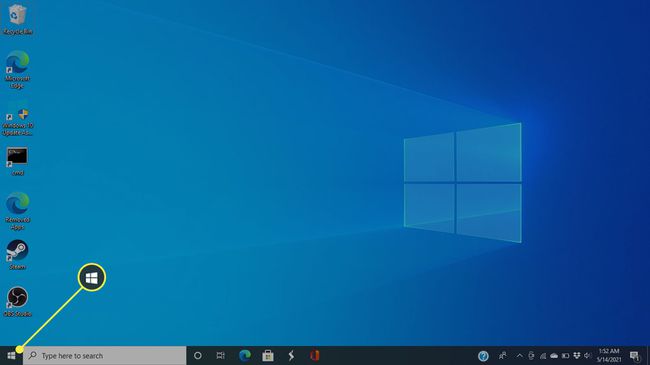
-
Klik uw naam naast je profielfoto.
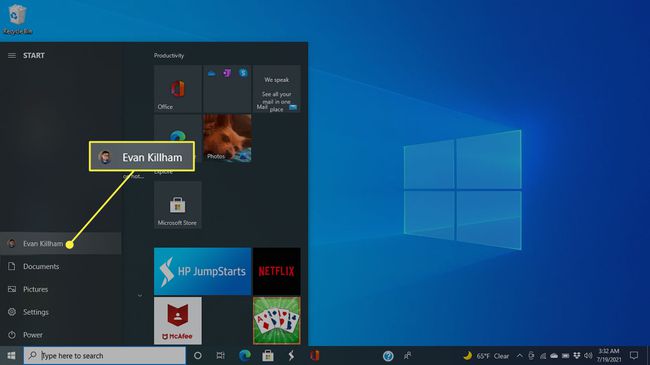
-
Selecteer Accountinstellingen wijzigen.

-
Selecteer Log in plaats daarvan in met een lokaal account.

-
Er verschijnt een waarschuwing; Klik Volgende.

-
Op het volgende scherm kunt u uw gebruikersnaam wijzigen in wat u maar wilt. Voer uw wachtwoordinformatie in en selecteer Volgende.
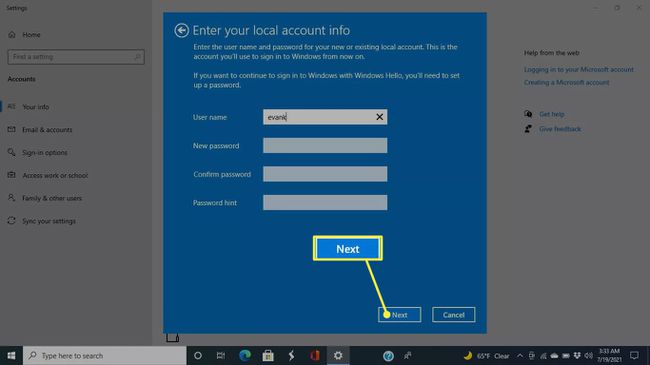
-
Klik Afmelden en afronden op het volgende scherm. Windows meldt zich af bij uw Microsoft-account en u kunt zich aanmelden bij het nieuwe lokale account.
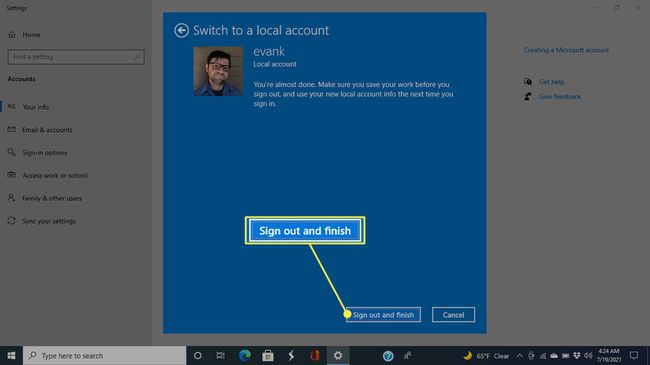
Wanneer u een lokaal account gebruikt, heeft u via Windows geen toegang tot functies van uw Microsoft-account. U hebt nog steeds toegang tot al uw documenten en cloudbestanden door u aan te melden via een webbrowser.
De naam van een lokaal account wijzigen
Als u al bent overgeschakeld naar een lokaal account, kunt u de gebruikersnaam later wijzigen via het Configuratiescherm.
-
Typ in de zoekbalk onder aan uw bureaublad Controlepaneel en selecteer het uit de resultaten.

-
Selecteer Gebruikersaccounts.

-
Klik Gebruikersaccounts ook op het volgende scherm.

-
Selecteer Verander je accountnaam.

-
Typ een nieuwe accountnaam in het vak en klik op Naam veranderen.
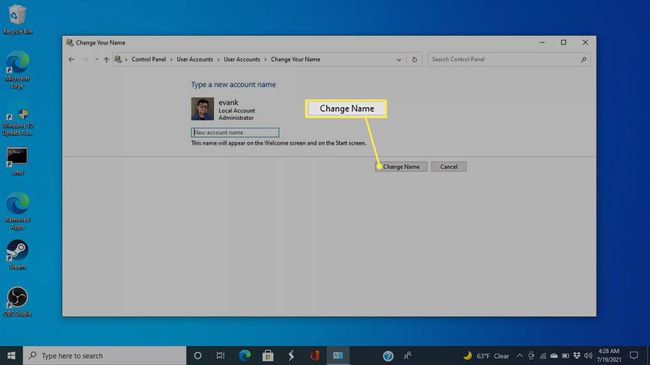
Hoe u de naam van uw Microsoft-account kunt wijzigen
Als u uw naam op uw HP-laptop wilt wijzigen en toch alle voordelen van uw Microsoft-account wilt behouden, kunt u uw naam op die service wijzigen. Als u dit doet, wordt niet alleen de informatie op uw laptop bijgewerkt, maar in alle services van Microsoft.
-
Klik op de Begin knop op uw bureaublad.
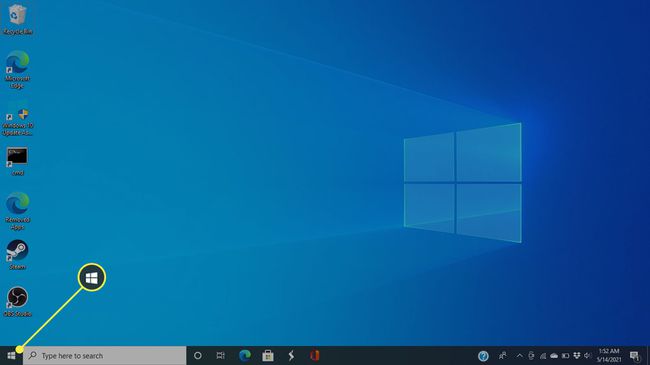
-
Selecteer uw naam naast uw gebruikersfoto.
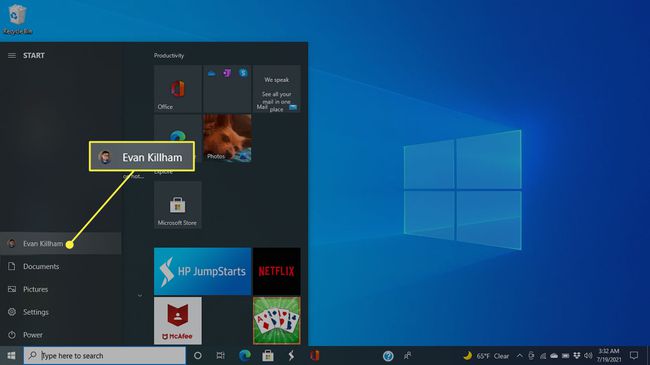
-
Klik Accountinstellingen wijzigen.

-
Kiezen Mijn Microsoft-account beheren.

-
Uw Microsoft-accountpagina wordt geopend in uw standaardwebbrowser. Klik Uw info bovenaan het scherm.

-
Klik Naam bewerken.

-
Voer een nieuwe voor- en achternaam in, los de Captcha op en klik vervolgens op Opslaan.

Hoe wijzig ik de beheerdersnaam op mijn HP-laptop?
De bovenstaande processen werken voor zowel beheerders- als gewone gebruikersaccounts, en u kunt gebruiken wat het meest logisch is voor uw situatie. Zorg ervoor dat u bent aangemeld bij het beheerdersaccount wanneer u dit doet.
Hoe wijzig ik de naam van de eigenaar op mijn HP-laptop?
Het wijzigen van de eigenaarsnaam op een HP laptop is een intensievere handeling dan het wijzigen van een gebruikersnaam. Meestal wilt u deze update uitvoeren wanneer u uw computer doorgeeft aan een nieuwe eigenaar, maar u kunt daar andere redenen voor hebben. Helaas wijst u een eigenaarsnaam toe wanneer u de computer voor het eerst instelt, dus de meest eenvoudige manier om deze te wijzigen is om: reset je HP laptop naar de fabrieksinstellingen.
FAQ
-
Hoe reset ik het wachtwoord op mijn HP laptop?
Gebruik wachtwoordherstel van Microsoft om: reset uw HP laptop wachtwoord. Als een andere gebruiker kan inloggen met beheerderstoegang, laat hem dan uw wachtwoordinformatie wijzigen.
-
Hoe wijzig ik de naam van de gebruikersmap in Windows 10?
Tot verander de naam van een Windows 10 gebruikersmap, maak een nieuw lokaal account aan met de gewenste naam en stel deze in als beheerder, ga dan naar Instellingen > rekeningen > Uw gegevens > Meld u in plaats daarvan aan met een Microsoft-account. Verplaats vanaf daar al uw bestanden en applicaties naar het nieuwe account.
-
Wat is het verschil tussen lokale en Microsoft-accounts in Windows?
Lokale accounts zijn gekoppeld aan een specifieke computer. Een Microsoft-account (voorheen Windows Live ID) kan op elk apparaat worden gebruikt om toegang te krijgen tot Microsoft-services zoals het Xbox-netwerk, Outlook.com en Een schijf.
